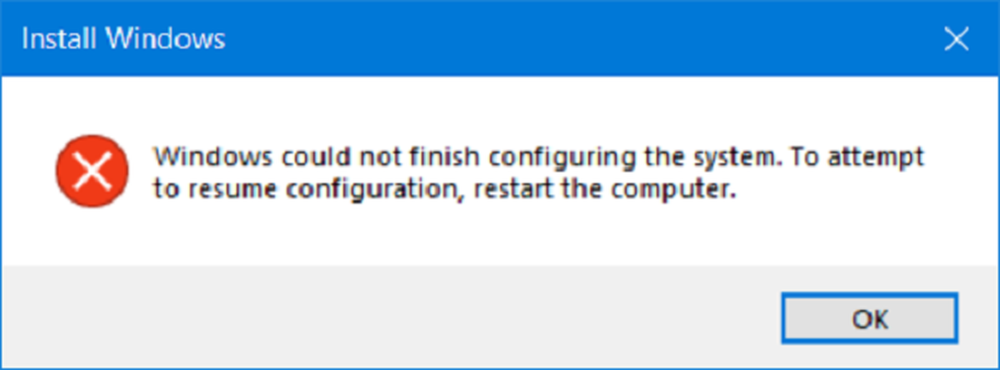Windows kunne ikke klargjøre datamaskinen for å starte opp i neste fase av installasjonen
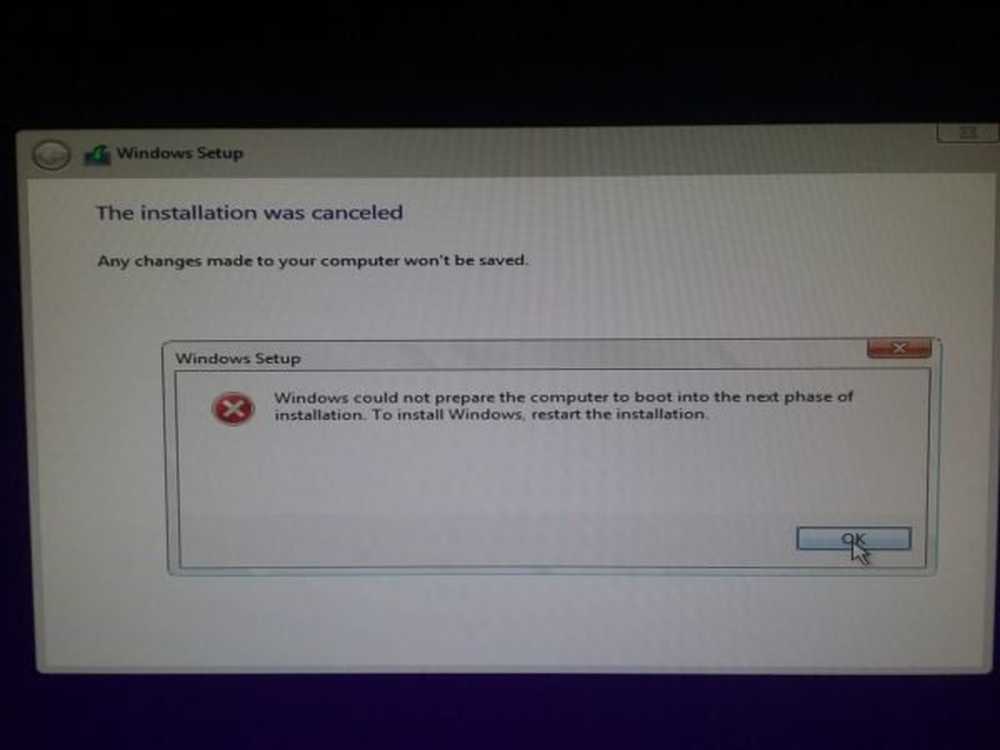
Mens du oppgraderer eller rent installerer Windows-operativsystemet på en datamaskin, finner du en rekke komplekse oppgaver under hetten. Mange brukere har rapportert støter på Windows kunne ikke klargjøre datamaskinen for å starte opp i neste fase av installasjonen feil. Feilen sier-
Windows kunne ikke klargjøre datamaskinen for å starte opp i neste fase av installasjonen. For å ikke bruke Windows, start installasjonen på nytt.
Denne feilen er ikke spesifikk for en bestemt versjon av Windows-operativsystemet, og kan forekomme i en hvilken som helst Windows-versjon. Det er mange årsaker til dette problemet, som inkompatibelt BIOS, systemfil korrupsjon, feil installasjonsmedium og overdreven maskinvare plugget inn og mer. I denne artikkelen vil vi lære å bli kvitt denne feilen.
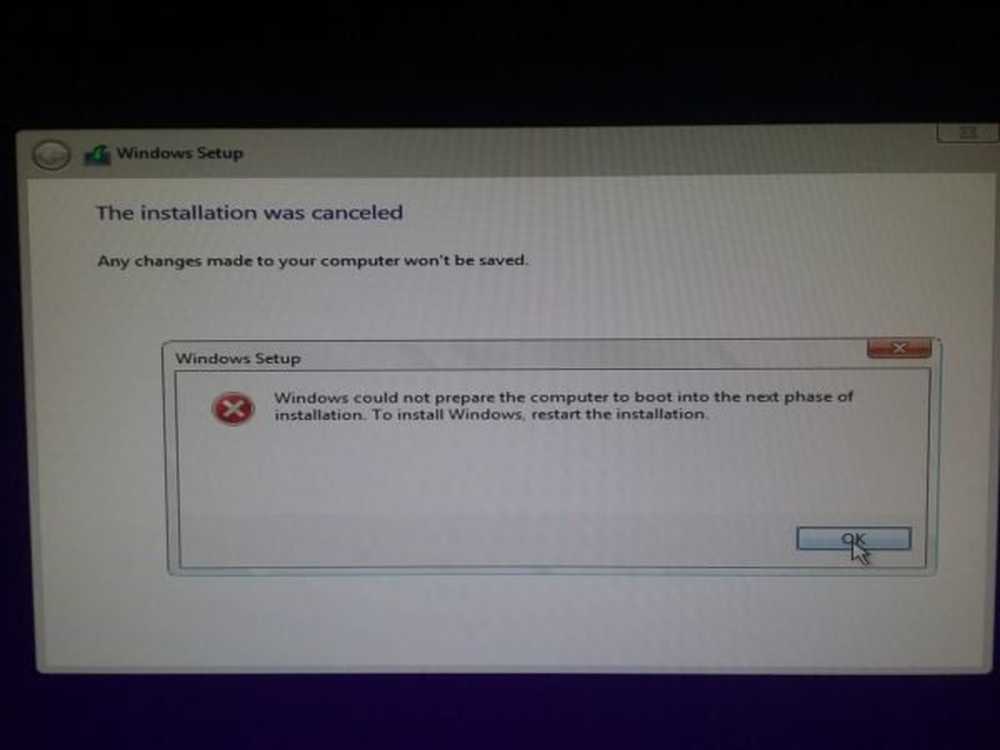
Windows kunne ikke klargjøre datamaskinen for å starte opp i neste fase av installasjonen
Vi vil gjøre følgende rettelser for å kvitte seg med denne feilen på Windows 10:
- Fjern unødvendig maskinvare.
- Fiks BIOS.
- Konfigurere alle de opprettede partisjonene.
- Gjenopprett den oppstartbare USB-stasjonen.
1] Fjern unødvendig maskinvare
Det kan hende du må deaktivere eller fjerne nylig installert maskinvare fordi eksterne enheter ikke er mye uskyldige i å utløse en feil.For det vil jeg anbefale å prøve å fysisk koble fra en ekstern enhet som er koblet til datamaskinen, og se om det løser feilen.
2] Fest BIOS
Hovedløsningen for dette at du oppdaterer system BIOS. Hvis det ikke hjelper deg, kan du tilbakestille BIOS og se.
Start datamaskinen og under oppstarten, trykk på F10 nøkkel for å gå inn i BIOS - Men det kan også være F1, F2 eller Del-tasten.

Nå, slå på F9 nøkkel for å få spørsmål til RestoreLad standardkonfigurasjonen nå for BIOS.
Klikk på Ja og følg instruksjonene på skjermen for å angi BIOS til standardinnstillingene.
Start datamaskinen på nytt og sjekk om den støvler normalt.
3] Konfigurer alle de opprettede partisjonene
Du kan også prøve å slette og gjenskape alle partisjonene som er tilgjengelige på datamaskinen, og kontroller om det løser problemene dine.
4] Gjenopprett Bootable-stasjonen
For å fikse dette problemet må du lage en oppstartbar Windows 10 USB-stasjon og deretter starte datamaskinen din ved å bruke den
Håper dette hjelper!